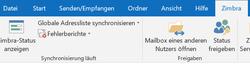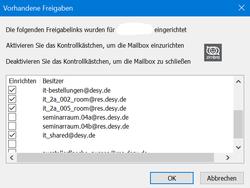URL: https://it.desy.de/e5/e310913/e312189/index_ger.html
Breadcrumb Navigation
Outlook
|
Microsoft Outlook ist allerdings beschränkt auf den Einsatz auf DESY Windows Geräten. Für die Nutzung ist auf Windows neben Microsoft Outlook selbst der so genannte Zimbra Connector for Outlook (kurz ZCO) erforderlich. Dieser muss wie Microsoft Office auch auf Windows Geräten über den DSM Shop (Softwareverteilung) installiert werden. HinweisOutlook kopiert Ihre Daten vom DESY Mailserver auf Ihr lokales Gerät (Erstellung eines lokalen Abbilds Ihrer auf dem DESY-Mailserver vorhandenen Daten). Der Kopiervorgang (Synchronisierung) erfordert einen entsprechend hohen Zeitaufwand insbesondere bei großen Inboxen und/oder vielen Terminen in Kalendern. Dies macht sich vor allem bei der ersten Synchronisierung, als auch nach längeren Abwesenheiten wie z.B. Urlaub bemerkbar. Bitte beachten Sie außerdem, dass manche Einstellungen oder Freigaben zum Teil nicht in Outlook selbst vorgenommen werden können, sondern über die Zimbra Weboberfläche (https://mail.desy.de) erfolgen müssen. Hinweise zum Umgang mit der Weboberfläche des DESY-Mailservers finden Sie hier. |
Basics
Bedingte Formatierung - Farbige Kalendereinträge für weitere Teilnhemer sichtbar machen
Sind in einem Kalender bestimmte Einträge durch bedingte Formatierung z.B. immer in der gleichen Farbe dargestellt, bedeutet dies nicht, dass diese bedingte Formatierung bei den weiteren Nutzers des Kalenders sichtbar ist.
Die bedingte Formatierung ist an die lokale PST-(Personal STore-) Datei geknüpft. Diese an den jeweiligen Rechner gebunden und lässt sich nicht übertragen.
Alternativ können Sie die sogenannten "Tags" bei Zimbra nutzen.
Mit diesen kategorisieren Sie Termine bei der Erstellung und können über individuelle Einstellungen Farben vergeben je nach Tag.
Der Vorteil liegt hier in der serverseitig gespeicherten Einstellung, die nicht mehr lokal gebunden ist wie die bedingte Formatierung.
Damit können Sie sich auch an anderen Geräten anmelden und die gleiche Farbgebung erwarten.
Die Tags sind dann für jeden Teilnehmer gleich sichtbar, wobei die Farbeinstellungen einzeln konfiguriert werden muss.
Man könnte eine gemeinsame Farbgebung, die jede/r Nutzer/in bei sich einstellt, vereinbaren.
Da Outlook mit diesen Tags kompatibel ist, sollten diese einfach übernommen werden.
Zimbra-Kalender in Outlook (wieder) einbinden
Sind in Outlook bestehende Zimbra-Kalender nicht (mehr) eingebunden, ist wie folgt vorzugehen:
- Öffnen Sie bitte Outlook.
- Wählen Sie in der Menüleiste den Reiter "Zimbra".
- Wählen Sie "Status freigeben".
- Aktivieren Sie die gewünschten Kalender durch Häkchen unter Einrichten und bestätigen Sie mit OK
- Schließen Sie Outlook und warten nach dem Neustart die Synchronisation ab.


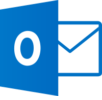 Insbesondere für Personen, die im Alltag mit der Verwaltung vieler Kalender konfrontiert sind, kann Outlook eine übersichtliche Ansicht der Kalender bieten. Auch die Integration in Word bzw. Excel z.B. für Serienbriefe kann Outlook leisten.
Insbesondere für Personen, die im Alltag mit der Verwaltung vieler Kalender konfrontiert sind, kann Outlook eine übersichtliche Ansicht der Kalender bieten. Auch die Integration in Word bzw. Excel z.B. für Serienbriefe kann Outlook leisten.